2022년 Snapchat에서 Bitmoji를 추가하고 사용하는 방법
Snapchat을 사용자 지정하려면 bitmojis를 사용하는 것이 좋은 방법입니다. Bitmoji는 Snapchat에서 귀하와 귀하의 캐릭터를 나타냅니다. 프로필에 bitmoji를 추가하고 스냅에 bitmoji 스티커를 사용하고 애니메이션 3D bitmoji를 만들 수도 있습니다. 이 게시물에서는 이러한 모든 주제를 다룰 것입니다. 읽어!
내용
Snapchat에 Bitmoji를 추가하는 방법(동영상)
Bitmoji를 사용하려면 Bitmoji를 만들어야 합니다. 방법은 다음과 같습니다.
로그인 또는 가입
먼저 기기에 Bitmoji 앱을 설치합니다. Android or iOS을 열고 엽니 다.
자, 만약 당신이 이미 기존 Bitmoji 계정 또는 Snapchat 계정이 있는 경우 스냅챗으로 계속하기.
당신이 새로운 사용자, 탭 이메일로 가입.
Snapchat 계정을 사용하여 로그인할 때의 단점은 다음과 같습니다. 이전에 Snapchat에서 bitmoji를 제거했습니다., Bitmoji 아바타가 삭제되었으며 다시 생성해야 합니다.
선택을 하십시오.
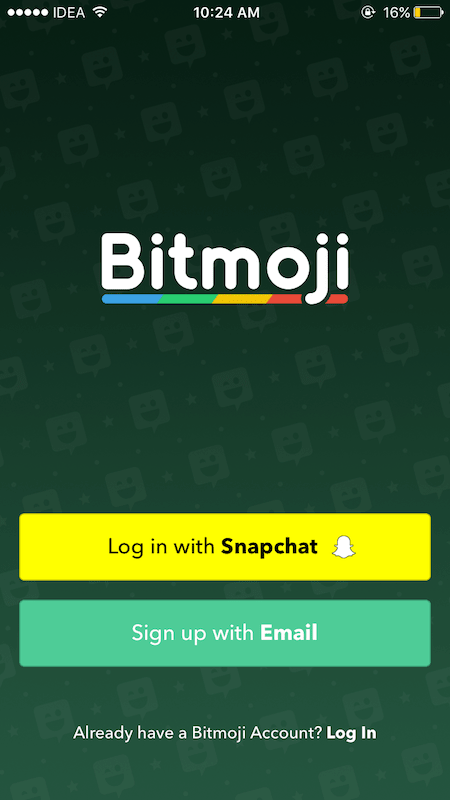
계속하기로 선택한 경우 Snapchat 옵션, 탭 비트모지 만들기.

사용하여 가입하는 경우 이메일:
- 귀하의 생일, 이름, 이메일 주소 및 비밀번호를 제공하십시오.
- 가볍게 두드리다 가입하기.
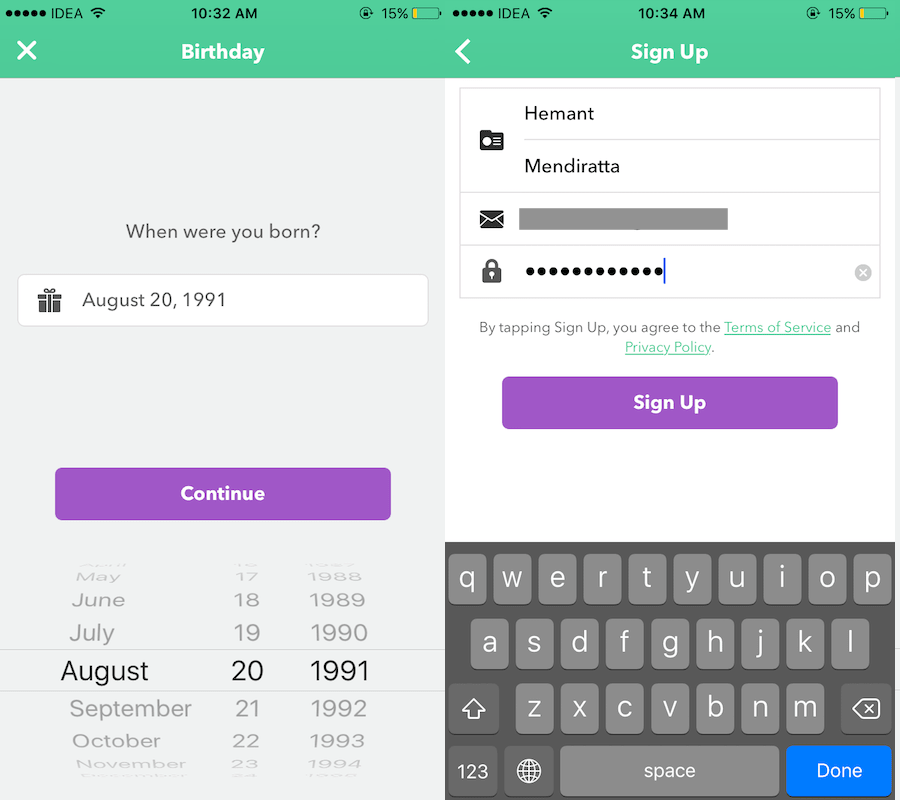
아바타 디자인
다음 단계는 Bitmoji 캐릭터 또는 아바타를 디자인하는 것입니다.
사용할 수 있는 옵션은 다양합니다. 옷, 머리카락, 눈과 같은 얼굴 특징, 뺨 등 몇 가지를 예로 들 수 있습니다. 창의력을 발휘하여 Bitmoji 아바타를 디자인하세요.
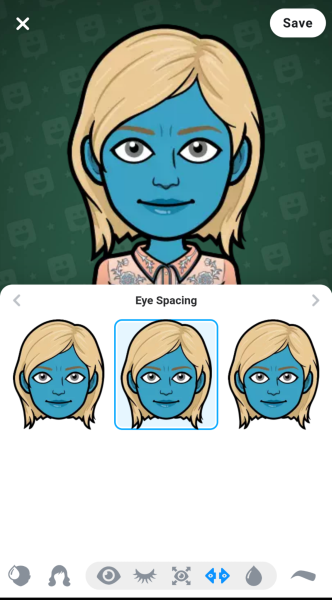
설정 완료
Bitmoji가 생성되면 자동으로 연결되어 Snapchat에 추가됩니다. 스냅챗 로그인.
선택한 경우 이메일 등록, 몇 번 더 탭해야 합니다.
- Snapchat을 엽니 다.
- 해당 탭을 누릅니다. 유령 아이콘 왼쪽 상단 모서리에.

- 다음으로 톱니 바퀴 아이콘 오른쪽 상단에 있습니다.
- In 로그인, 고르다 비트 모지.
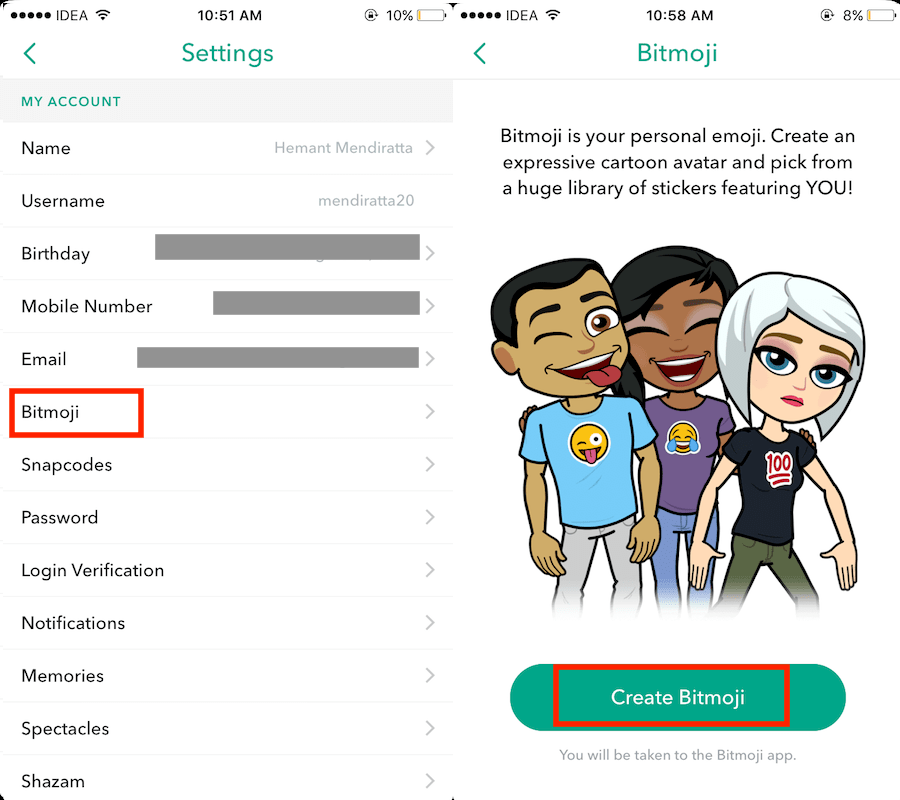
- 이제 비트모지 만들기. Bitmoji 앱으로 이동합니다.
- 링크가 브라우저에서 열리면 열다 오른쪽 상단에서 Bitmoji 앱을 실행합니다.
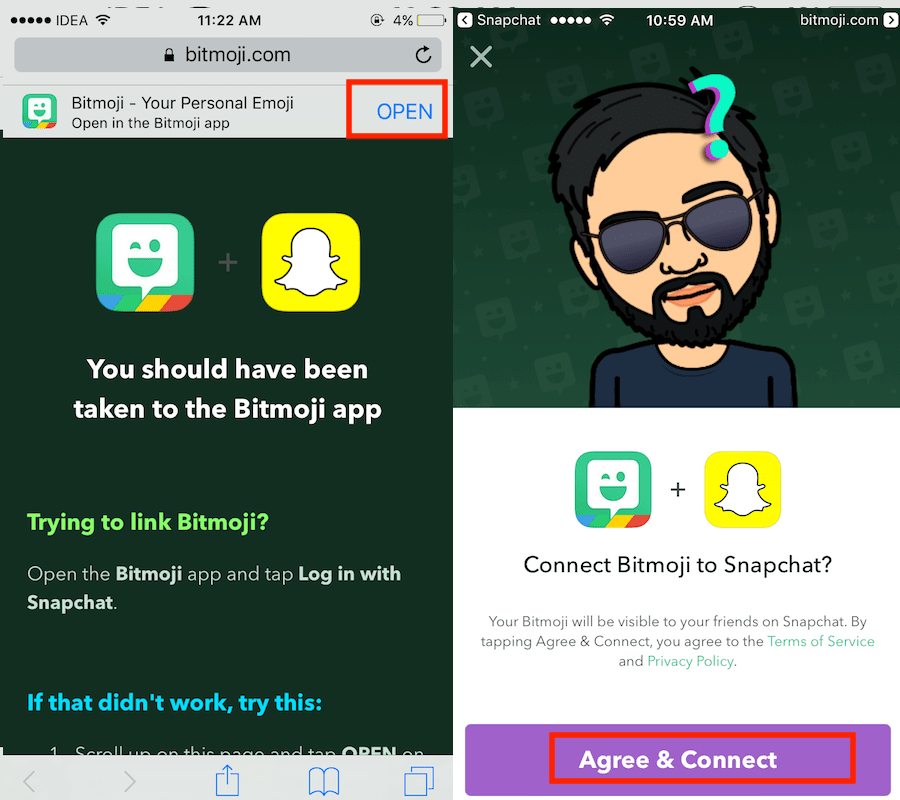
- 다음을 탭합니다. 동의 및 연결.
- Snapchat으로 돌아가서 Bitmoji가 프로필 사진으로 표시되어야 합니다.
그게 다야!
만드는 방법을 실제로 보려면 이 비디오를 확인하십시오. Bitmoji 연결됨 Snapchat과 함께:
Snapchat에 애니메이션 3D Bitmoji 추가
자, 만들자 3D 애니메이션 Bitmoji. 현실 세계에 등장하는 작은 3D 만화처럼 보이는 비트모지 캐릭터들입니다. 이를 위해 Bitmoji 앱이 필요하지 않습니다. Snapchat에서 3D 캐릭터를 만듭니다.
- Snapchat 앱을 최신 버전으로 업데이트하세요.
- 앱을 실행합니다.
- 카메라 화면에서 배면도 화면의 아무 곳이나 두 번 탭하여 모드.
메인 카메라 화면에서 후면 카메라로 전환하는 것은 필수 애니메이션 Bitmoji는 전면 카메라에서 지원되지 않습니다. - 지금, 긴 보도 화면에.
- 몇 초 안에 필터가 평소와 같이 표시되는 것을 볼 수 있습니다.
그곳에서 당신은 새로운 것을 찾을 수 있습니다 3D Bitmoji 필터 추가. - 원하는 애니메이션 Bitmoji를 선택하십시오.
- 카메라가 나타나길 원하는 지점으로 카메라를 가리킵니다.
- 3D Bitmoji로 사진을 찍어보세요.
드래그 앤 드롭을 사용하여 스냅에서 Bitmoji의 위치를 변경할 수도 있습니다. - 만족스러우면 캡처 버튼을 길게 눌러 동영상을 녹화하세요.
한 번에 여러 개의 스냅을 기록할 수 있습니다. 따라서 10초가 부족하다면 한 번에 최대 6개의 스냅(60초)을 녹화할 수 있습니다. - 완료? 3D bitmoji 스냅을 보내십시오!
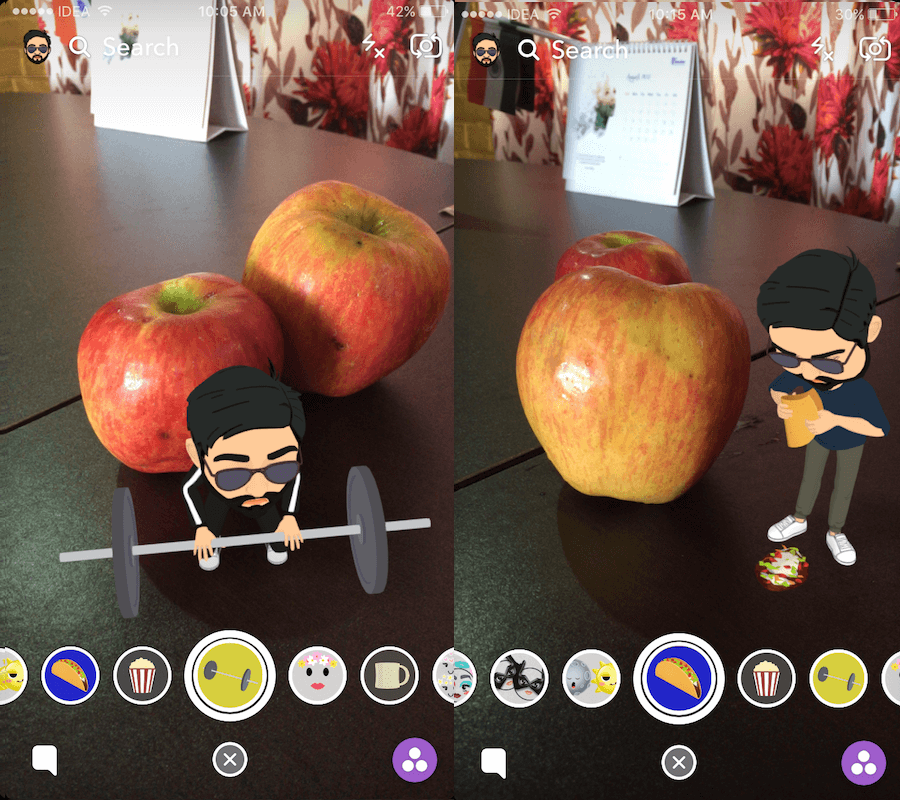
3D bitmojis에 대해 더 자세히 알고 싶으시면 에 대한 게시물로 이동하십시오. Snapchat에서 3d Friendmoji 렌즈를 사용하는 방법.
Snapchat에서 Bitmoji를 사용하는 방법
프로필 사진에 Bitmoji를 사용하는 것 외에도 당신의 스냅에 스티커를 추가. 방법은 다음과 같습니다.
두 가지 방법으로 사용할 수 있습니다. 하나는 Bitmoji 키보드를 사용하는 것이고 다른 하나는 Snapchat 내의 스냅 편집 옵션을 사용하는 것입니다. Bitmoji 앱도 필요하지 않습니다.
비트모지 키보드
Bitmoji 키보드를 사용하려면 먼저 추가해야 합니다.
- 주어진 단계를 따르십시오 바로가기 Android 또는 iPhone용 Bitmoji 키보드를 추가합니다.
- 그런 다음 Snapchat을 열고 평소와 같이 사진 또는 비디오를 캡처하거나 갤러리/카메라 롤에서 업로드합니다.
- 키보드를 통해 Bitmoji를 추가하려면 텍스트 옵션 오른쪽 상단에서 Bitmoji 키보드로 전환합니다.
- 추가하려는 비트모지를 탭하면 스냅에 나타납니다.
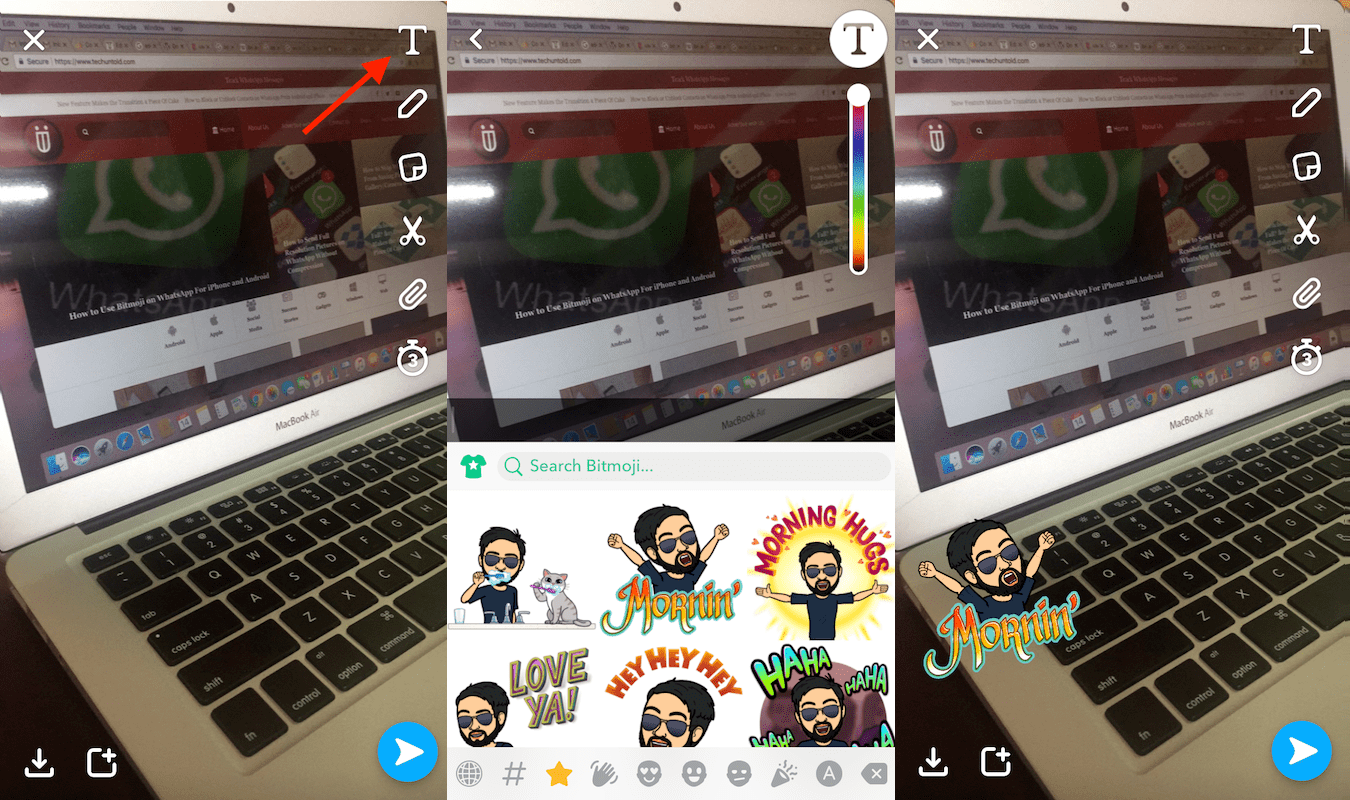
Snapchat에서 스티커 사용하기
이 섹션에서는 Snapchat에서 bitmoji로 스티커를 사용하는 방법을 보여줍니다.
- 편집 옵션에서 스티커 아이콘을 탭하세요.
- 이제 비트 모지 탭.
- 필요한 경우 더 많이 보려면 왼쪽으로 스와이프하세요.
- 원하는 Bitmoji를 탭하여 추가하세요.
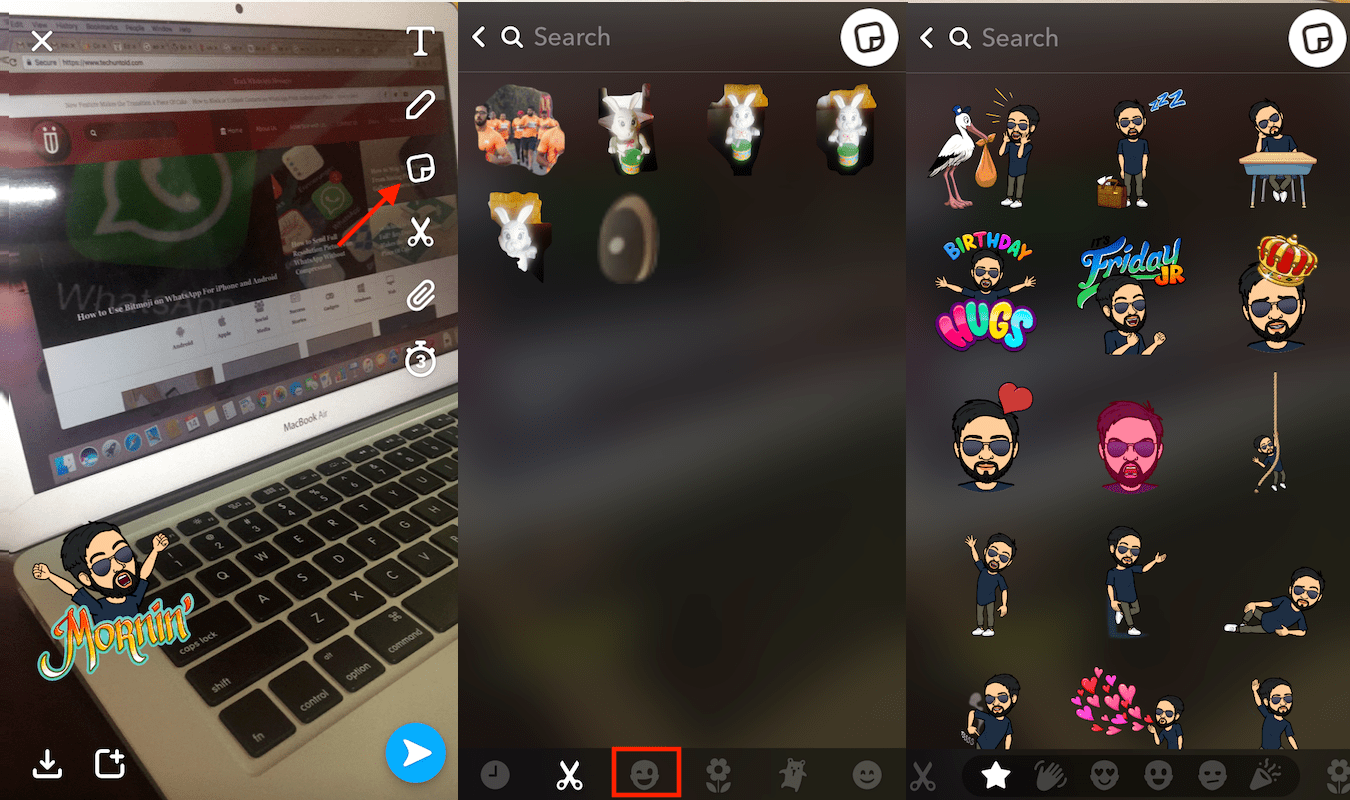
또한 읽기: 모든 개체를 사용하여 Snapchat에서 개인화된 스티커를 만드는 방법
최종 단어
이제 Snapchat에 bitmoji를 추가하는 방법과 스냅에서 사용하는 방법을 알게 되었습니다.
우리 게시물이 마음에 드셨나요? 댓글로 알려주세요!
마지막 기사